计算机硬件的基本维护方法
计算机硬件维护的基本方法
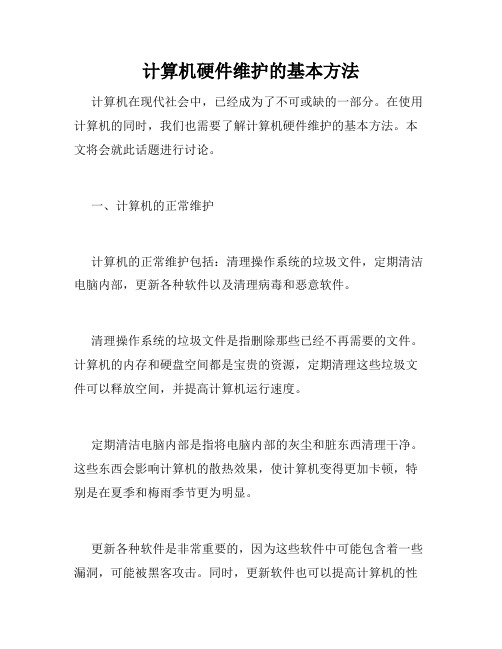
计算机硬件维护的基本方法计算机在现代社会中,已经成为了不可或缺的一部分。
在使用计算机的同时,我们也需要了解计算机硬件维护的基本方法。
本文将会就此话题进行讨论。
一、计算机的正常维护计算机的正常维护包括:清理操作系统的垃圾文件,定期清洁电脑内部,更新各种软件以及清理病毒和恶意软件。
清理操作系统的垃圾文件是指删除那些已经不再需要的文件。
计算机的内存和硬盘空间都是宝贵的资源,定期清理这些垃圾文件可以释放空间,并提高计算机运行速度。
定期清洁电脑内部是指将电脑内部的灰尘和脏东西清理干净。
这些东西会影响计算机的散热效果,使计算机变得更加卡顿,特别是在夏季和梅雨季节更为明显。
更新各种软件是非常重要的,因为这些软件中可能包含着一些漏洞,可能被黑客攻击。
同时,更新软件也可以提高计算机的性能。
例如,浏览器的更新可以加快网页的加载速度,提高浏览器的兼容性。
清理病毒和恶意软件是保护计算机安全的重要一环。
恶意软件可分为病毒、木马、虫子等等,它们会占用您计算机的资源或将您的个人信息泄露给不法分子。
定期清理这些恶意软件可以保证计算机的安全运行。
二、计算机硬件维护除了维护计算机的软件,我们还需要关注硬件的维护。
计算机硬件的维护主要包括清理硬件和更换硬件。
清理硬件是指清理计算机的硬件机箱、主板、CPU、显卡等等,确保它们的运行温度不会过高。
要注意的是在清理硬件时,要选择对应的工具,避免对硬件造成损伤。
例如,使用纯棉布可以避免刮花硬件表面。
在选择清理工具时要非常谨慎,尽量避免使用以酸碱为基础的清洁剂,否则会造成氧化和损伤。
更换硬件是指在硬件出现故障或升级电脑配置时进行的操作。
通常,硬件的保质期是两到三年,过了这个期限,硬件可能会出现损坏和降速。
更换硬件的具体步骤以及注意事项可以向专业人员咨询。
三、总结计算机维护包括软件和硬件两个方面。
清理垃圾文件,定期清洁电脑内部,更新软件以及清理病毒和恶意软件是计算机正常维护的主要内容。
同时,清理硬件和更换硬件是计算机硬件维护的重要组成部分。
计算机日常维护的方法与注意事项3篇

计算机日常维护的方法与注意事项第一篇:计算机日常维护的方法计算机作为我们日常工作、学习和娱乐中不可或缺的工具,需要经常进行维护以确保它的正常运行。
下面介绍一些计算机日常维护的方法,帮助大家更好地保护自己的计算机。
一、清理电脑内部和外部1.清洁内部。
长时间不清理会使计算机内部积尘,影响散热效果,导致计算机运行变慢、噪音变大或出现死机等问题。
因此,我们需要定期清洁电脑内部。
首先,关闭电脑电源,还必须拆出电源线和其他线缆,然后使用压缩空气或吸尘器将积尘吹或吸走,清理完毕后重新组装电脑即可。
2.清洁外部。
我们平时使用电脑时,手部或是桌面灰尘等容易沉积在电脑表面,所以需要用干净的湿布或清洁液擦拭,并注意不要让电脑碰到水或湿度过大的环境。
二、定期杀毒和防护软件升级1.及时更新杀毒软件。
商业杀毒软件可以及时检测、隔离电脑中的病毒,保护电脑不受病毒入侵。
但是杀毒软件的病毒库需要从服务器上获取更新,因此我们需要定期更新它们。
2.安装防火墙。
防火墙可以帮助我们阻挡有恶意的攻击者入侵电脑,保护我们的个人隐私和计算机安全。
三、清理垃圾文件和软件1.清理垃圾文件。
平时我们使用计算机会产生很多垃圾文件,包括临时文件、下载缓存、Cookie、浏览器历史记录等。
这些文件不仅占用硬盘空间,而且容易导致计算机运行变慢。
建议使用系统自带的磁盘清理程序定期进行清理。
2.删除不必要的软件。
电脑安装的软件越多,系统就越容易出现问题,例如卡死、无响应等。
因此,我们需要删除不用的软件或者不常用的软件,这样可以为计算机腾出更多的硬盘空间以及减轻系统负担,让我们的计算机保持高速运行。
四、更新系统和驱动1.定期更新操作系统。
随着时间的推移,计算机系统会出现缺陷并且有些漏洞会被发现,为了解决这些问题,厂商会推出一些补丁。
因此,我们需要及时更新计算机所使用的操作系统,保持系统的最新状态。
2.更新硬件驱动程序。
驱动程序是计算机硬件工作的关键部分,需要随着系统更新更新硬件驱动程序,它可以为我们的电脑提供更好、更稳定、更快速的运行效果。
硬件维护的内容和措施

硬件维护的内容和措施1. 定期清洁- 清洁外部表面:定期使用干净柔软的布擦拭计算机的外部表面,确保无尘和无污渍。
清洁外部表面:定期使用干净柔软的布擦拭计算机的外部表面,确保无尘和无污渍。
- 清理内部灰尘:定期打开计算机,并使用压缩空气吹去内部的灰尘。
灰尘会堆积在风扇、散热器和内部组件上,影响设备散热性能和稳定性。
清理内部灰尘:定期打开计算机,并使用压缩空气吹去内部的灰尘。
灰尘会堆积在风扇、散热器和内部组件上,影响设备散热性能和稳定性。
- 清理键盘和鼠标:用吹风机或沾湿的布清洁键盘和鼠标。
避免液体直接接触键盘或鼠标,以防损坏电路板。
清理键盘和鼠标:用吹风机或沾湿的布清洁键盘和鼠标。
避免液体直接接触键盘或鼠标,以防损坏电路板。
2. 更新和升级- 升级硬件组件:根据需要升级硬件组件,例如更换老化的硬盘、增加内存或升级显卡。
升级硬件能够提升计算机的运行速度和处理能力。
升级硬件组件:根据需要升级硬件组件,例如更换老化的硬盘、增加内存或升级显卡。
升级硬件能够提升计算机的运行速度和处理能力。
3. 温度和湿度控制- 保持适宜的温度:确保计算机处于适宜的工作温度范围内,避免过热和过冷。
通常室温应该保持在20-25°C。
保持适宜的温度:确保计算机处于适宜的工作温度范围内,避免过热和过冷。
通常室温应该保持在 20-25°C。
- 湿度控制:湿度过高或过低都会对硬件设备造成损害。
应该保持适宜的湿度范围,通常在 40-60% 之间。
湿度控制:湿度过高或过低都会对硬件设备造成损害。
应该保持适宜的湿度范围,通常在 40-60% 之间。
4. 数据备份- 定期备份数据:定期将重要的数据备份到外部存储设备,以防止硬件故障或数据丢失。
可以使用云存储或外部硬盘来备份数据。
定期备份数据:定期将重要的数据备份到外部存储设备,以防止硬件故障或数据丢失。
可以使用云存储或外部硬盘来备份数据。
5. 防止物理损坏- 避免碰撞和摔落:小心搬运和使用计算机设备,避免碰撞和摔落,以防止硬件物理损坏。
计算机的维护和维修方法

计算机的维护和维修方法计算机在现代社会中扮演着重要的角色,它们不仅用于办公工作,还广泛应用于娱乐、学习和生活等各个领域。
由于长时间使用或者使用不当,计算机难免会出现各种故障。
做好计算机的维护和维修工作是非常重要的。
本文将为大家介绍一些常见的计算机维护和维修方法。
一、计算机的日常维护:1. 定期清洁:计算机机箱、键盘、鼠标等设备都需要定期清洁。
可以使用吹风机或者专用的清洁工具进行清理,保持设备表面的清洁,并防止灰尘积累影响设备的工作效果。
2. 更新系统和软件:定期更新操作系统和软件可以保证计算机的安全性和稳定性。
更新可以解决一些漏洞和bug,避免系统和软件出现崩溃等问题。
3. 安装杀毒软件:计算机上安装一个强大的杀毒软件能够及时发现病毒并进行清理,保障计算机的安全。
定期进行杀毒软件的更新也是非常重要的。
4. 使用UPS电源:UPS电源可以避免因为电压不稳造成的电脑硬件损坏。
在雷电季节,可以尽量提高电脑硬件的存活率。
5. 确保散热:计算机的散热是非常重要的。
可清理灰尘、更换散热片等办法保证计算机的散热正常,避免因为过热导致的硬件故障。
二、计算机的故障诊断和维修1. 诊断硬件故障:当计算机硬件出现故障时,可以通过一些简单的方法来进行诊断。
如果计算机无法启动,可以检查电源是否通电、主板电源是否正常、内存是否接触不良等。
2. 备份数据:在进行计算机维修之前,首先需要备份重要的数据。
因为在维修过程中,可能会出现数据丢失的情况。
备份数据可以避免数据的丢失对工作和生活造成不便。
3. 寻求专业帮助:对于一些复杂的计算机故障,例如主板损坏、硬件不兼容等问题,最好寻求专业的帮助。
找到专业的维修人员进行维修,可以避免因为自己操作不当导致进一步损坏硬件。
4. 学习相关知识:对于一些简单的计算机维修问题,可以通过学习相关知识进行自行修复。
了解如何更换内存条、清理散热片等,可以在一定程度上缓解一些硬件故障和维修问题。
5. 保养硬件:对于硬件设备,定期的保养也是非常重要的。
计算机软硬件的日常维护

计算机软硬件的日常维护计算机软硬件的日常维护对于计算机的稳定运行和长久使用非常重要。
良好的维护可以延长计算机的使用寿命,提高工作效率。
本文将介绍一些常见的计算机软硬件的日常维护方法,帮助用户更好地保护自己的计算机设备。
一、软件维护1. 更新操作系统和软件操作系统和软件的更新可以修复漏洞和安全问题,提高系统的稳定性和安全性。
用户应定期检查系统和软件的更新,并及时安装最新的补丁和版本,以确保系统和软件的正常运行。
2. 定期清理系统垃圾随着时间的推移,计算机系统和软件会产生一些临时文件、缓存文件和日志文件等垃圾文件,占用大量磁盘空间,降低系统性能。
用户可以使用专门的清理软件对系统垃圾进行定期清理,以优化系统性能。
3. 定期进行病毒和木马扫描计算机感染病毒和木马会严重影响计算机的安全和性能。
用户应定期使用杀毒软件对计算机进行全盘扫描,及时清除病毒和木马,确保计算机的安全。
4. 整理和优化启动项系统启动项过多会导致系统启动速度变慢,影响计算机的性能。
用户可以使用启动项管理工具对系统启动项进行整理和优化,提高系统启动速度。
5. 备份重要数据定期对重要数据进行备份,可以防止数据丢失和损坏。
用户可以选择使用外部存储设备或云存储服务进行数据备份,确保数据的安全和可靠性。
1. 清洁计算机外壳和散热器计算机外壳和散热器会因为灰尘和污垢堵塞,导致散热不良,影响计算机的工作稳定性。
用户应定期清洁计算机外壳和散热器,保持散热良好。
2. 定期检查硬件连接计算机的硬件连接线路和接口会出现脱落或松动,导致设备无法正常工作。
用户应定期检查硬件连接,确保各设备连接安全可靠。
3. 维护硬盘和内存硬盘和内存是计算机的核心硬件,用户应定期对硬盘进行检查和修复,确保硬盘的健康状态。
内存可以通过清理内存碎片和释放内存来提高计算机的运行速度和性能。
4. 定期更换电脑主机电源计算机主机的电源是计算机正常运行的关键部件,定期更换电源可以避免电源老化和故障,确保计算机的稳定运行。
计算机硬件的维护和保养
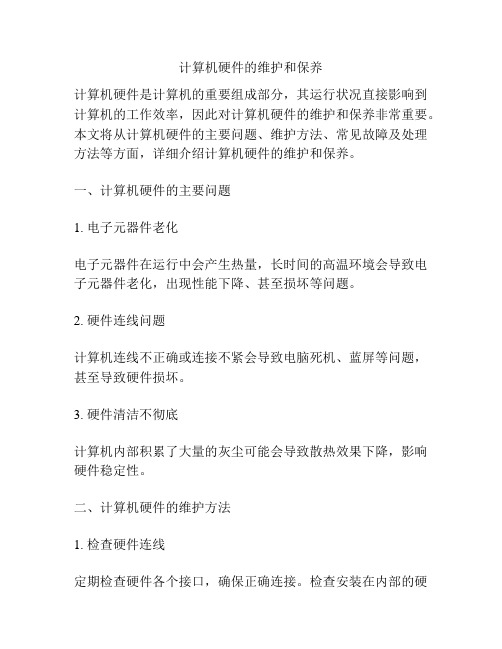
计算机硬件的维护和保养计算机硬件是计算机的重要组成部分,其运行状况直接影响到计算机的工作效率,因此对计算机硬件的维护和保养非常重要。
本文将从计算机硬件的主要问题、维护方法、常见故障及处理方法等方面,详细介绍计算机硬件的维护和保养。
一、计算机硬件的主要问题1. 电子元器件老化电子元器件在运行中会产生热量,长时间的高温环境会导致电子元器件老化,出现性能下降、甚至损坏等问题。
2. 硬件连线问题计算机连线不正确或连接不紧会导致电脑死机、蓝屏等问题,甚至导致硬件损坏。
3. 硬件清洁不彻底计算机内部积累了大量的灰尘可能会导致散热效果下降,影响硬件稳定性。
二、计算机硬件的维护方法1. 检查硬件连线定期检查硬件各个接口,确保正确连接。
检查安装在内部的硬盘、显卡、内存及扩展卡等硬件位置是否正确。
2. 硬件清洁在关机的情况下,使用吸尘器或者软毛刷清理散热孔和风扇,以确保灰尘不会妨碍内部空气流动和散热。
3. 及时更换老化元器件电子元器件老化是无法避免的,但是及时更换老化元器件可以延缓硬件老化速度,以及预防硬件的故障和损坏。
4. 安装优秀的防护软件安装杀毒软件、系统维护软件等可以及时监测系统状态,自动执行系统清理、维护和保护等任务,防止恶意软件和病毒对计算机造成影响。
5. 引导软件使用安全正确的引导软件可以避免出现不必要的故障,对神经系统进行适当的维护和保养。
在启动时可以避免因驱动程序和软件出现的各种启动问题。
三、计算机硬件的常见故障及处理方法1. 显示器黑屏、闪屏处理方法:检查数据线连接是否松动,检查是否有电源问题或者其他硬件故障。
2. 内存无法正常识别处理方法:清洁内存交流片和插槽内部的灰尘,检查内存是否安装正确,检查内存插槽是否损坏或者短路。
3. 打印机无法正常打印处理方法:检查打印机连接是否正确,检查打印机驱动程序是否安装或者更新。
4. 硬盘异常处理方法:检查硬盘电源线和数据线是否连接正确,尝试更换数据线和电源线,尝试在另一台计算机上测试硬盘是否有故障。
电脑使用时间过长导致的硬件老化应该如何及时维护

电脑使用时间过长导致的硬件老化应该如何及时维护随着计算机技术的发展,电脑已经成为我们生活中必不可少的一部分。
然而,长时间使用电脑可能会导致硬件老化,从而影响电脑的正常使用。
本文将探讨电脑使用时间过长导致的硬件老化应该如何及时维护的问题。
1. 清洁电脑清洁电脑是保持电脑性能的重要步骤。
在使用电脑的过程中,尘埃会逐渐积累在电脑内部,堵塞散热孔,从而导致电脑过热,影响硬件的正常工作。
因此,定期清洁电脑是维护电脑硬件的有效方法。
清洁时应注意慢慢小心,不要用带电的东西触碰电脑内部,以免带电击中电脑。
2. 安装散热器散热器可以有效地降低电脑的温度,从而延长电脑硬件的使用寿命。
通常情况下,电脑的主板、CPU等都有散热器,但是这些散热器性能的不足可能导致电脑无法有效地降低温度,从而影响硬件的正常工作。
因此,如果用户发现自己的电脑温度较高,建议安装一个更高效的散热器。
3. 定期更换硬件长时间使用电脑,硬件容易老化,从而影响电脑的正常使用。
因此,定期更换硬件是维护电脑硬件的重要手段。
需要注意的是,在更换硬件之前,一定要关闭电脑并断开电源,以免因为操作不当而损坏电脑。
4. 调整电脑使用习惯电脑使用时间过长对硬件的老化影响最大的因素就是用户的使用习惯。
因此,调整电脑使用习惯是保持电脑性能、延长硬件寿命的有效途径。
例如,不要长时间连续使用电脑,应适当休息;不要同时打开太多的应用程序,以免因为资源的浪费而导致电脑过热。
结论电脑的使用时间过长可能会导致硬件老化,从而影响电脑的正常使用。
为了保持电脑性能、延长硬件寿命,用户可以采取一些措施,如定期清洁电脑、安装散热器、定期更换硬件、调整电脑使用习惯等。
这些措施不仅可以有效地维护电脑,还能够保证用户正常地使用电脑,提高电脑的使用寿命。
计算机硬件常见故障与维护方法

计算机硬件常见故障与维护方法1.电源故障:电源故障可能导致计算机无法开机或突然断电。
维护方法包括检查电源线是否插紧,检查电源插座是否正常工作,如果以上都没有问题,可能是电源本身出现了故障,需要更换电源。
2.显示器故障:显示器故障可能导致图像无法正常显示或显示不清晰。
维护方法包括检查显示器的电源线是否插紧,检查显示器的连接线是否松动,如果以上都没有问题,可能是显示器本身出现了故障,需要更换显示器。
3.硬盘故障:硬盘故障可能导致无法正常读写数据或者数据丢失。
维护方法包括检查硬盘的连接线是否松动,检查硬盘的电源线是否插紧,如果以上都没有问题,可能是硬盘本身出现了故障,需要更换硬盘。
此外,定期备份重要数据也是防止数据丢失的重要措施。
4.内存故障:内存故障可能导致计算机运行缓慢或者出现蓝屏。
维护方法包括检查内存条的插槽是否插紧,可以尝试重新安装内存条。
如果问题依然存在,可能是内存条本身出现了故障,需要更换内存条。
5.CPU故障:CPU故障可能导致计算机无法正常启动或者频繁死机。
维护方法包括检查CPU插槽是否插紧,可以尝试重新安装CPU。
如果问题依然存在,可能是CPU本身出现了故障,需要更换CPU。
6.声卡故障:声卡故障可能导致无法正常播放声音或者声音杂音频发。
维护方法包括检查声卡的驱动程序是否正确安装,可以尝试重新安装声卡驱动程序。
如果问题依然存在,可能是声卡本身出现了故障,需要更换声卡。
7.主板故障:主板故障可能导致计算机无法正常启动或者各个硬件无法正常交互。
维护方法包括检查主板的连接线是否插紧,清除主板上的灰尘和脏污,可以尝试重新安装主板。
如果问题依然存在,可能是主板本身出现了故障,需要更换主板。
8.鼠标故障:鼠标故障可能导致鼠标无法移动或者按键失灵。
维护方法包括检查鼠标的连接线是否松动,清洁鼠标的球体或光电头,更换鼠标的电池(如果是无线鼠标)。
如果问题依然存在,可能是鼠标本身出现了故障,需要更换鼠标。
- 1、下载文档前请自行甄别文档内容的完整性,平台不提供额外的编辑、内容补充、找答案等附加服务。
- 2、"仅部分预览"的文档,不可在线预览部分如存在完整性等问题,可反馈申请退款(可完整预览的文档不适用该条件!)。
- 3、如文档侵犯您的权益,请联系客服反馈,我们会尽快为您处理(人工客服工作时间:9:00-18:30)。
计算机硬件的基本维护方法
计算机硬件的基本维护方法
一、提供良好环境
环境对电脑寿命影响是不可忽视的。
电脑理想的工作温度应在10℃―35℃,太高或太低都会影响配件的寿命,条件许可的话,一定要
安装空调,相对湿度应为30%―80%,太高会影响配件的性能发挥,甚
至引起一些配件的短路。
例如天气较为潮湿时,最好每天都使用电脑
或使电脑通电一段时间。
有人认为使用电脑的次数少或使用的时间短,就能延长电脑寿命,这是片面的观点。
相反,电脑长时间不用,由
于潮湿或灰尘的原因,会引起配件的损坏。
当然,如果天气潮湿到了极点,比如显示器或机箱表面有水汽,这
时是绝对不能给机器通电的。
湿度太低易产生静电,同样对配件的使
用不利。
电脑对电源也有要求。
交流电正常的范围应在220V±10%,
频率范围是50Hz±5%,并且具有良好的接地系统。
有可能的话,应使
用UPS来保护电脑,使得电脑在市电中断时能继续运行一段时间。
二、正确开机关机
开机时一个常识性的过程,一般为先开外设(显示器,打印机,UPS 等)再开主机,因为外设(特别是CRT)在启动时一般会产生高压(继而
形成大电流)会冲击主板CPU芯片。
正确的.关机方法:开始―关闭系统―关机―确定,待彻底关闭主机后,再断开外围设备的启动开关,最
后断开总电源开关。
如果无法进行软关机,按住启动键3―5秒也可
以关闭主机(硬盘还在高速运转的时候不要采用)。
注意,关机后不要
立刻重新开机。
经常有人一关机就想起来光碟还在光驱里,或者还有
某个事情没有完成,等等。
很多人反应迅速,在关闭电源的刚刚完成
就能想起来,然后就伸出手来开机;更有DIY好手,总是动作灵敏,关机,十秒钟处理完故障,重新开机。
殊不知这样对计算机危害有多大。
首先,过大的脉冲电流会冲击损伤内部设备,其次,现在的硬盘都是高
速硬盘,从切断电源到盘片还没有完全停止转动,重新开机使硬盘在
减速时突然加速对硬盘不利。
三、理智对待死机
很多朋友遇到死机直接按Power键冷启动,长久下去这样对电脑的损伤是很大的。
其实死机分很多种,有时候是系统运行冲突导致死机,更多的时候还是由于处理器和内存运行饱和的情况还持续对其发出指令导致的死机,这种情况下的死机并不是真死机,有时候我们只
是感觉到无法切换到新的命令中,而鼠标在屏幕上还是可以正常移动,这时候不要急着按Power键,稍微等待即可。
对待死机的原则是:偶
尔死机是一种正常现象,频繁死机才是一种不正常现象。
四、随时清除尘埃
飘浮在空气中的尘埃是计算机的一大杀手,计算机使用一段后就可能因主板等关键部件积尘太多而出现故障,即便是在专用机房中也会如此。
所以,对于使用了较长时间的计算机,应首先进行清洁,用毛刷轻轻刷去主板、外设上的灰尘。
如果灰尘已清扫掉,或无灰尘,故
障仍然存在,就表明硬件存在别的问题。
另外,由于板卡上一些插卡
或芯片采用插脚形式,震动、灰尘等原因常会造成引脚氧化,接触不良。
可用橡皮擦擦去表面氧化层,重新插接好后开机检查故障是否排除。
键盘使用时间长了往往会出现漏电、按键卡死等故障,此故障应及时处理,否则在输入文件时将会键入一些错误的字符。
处理时应把键盘用一个托架托起来,按键向下,打开键盘的后盖,用酒精清洗线路板及按键的触点,并把卡死的按键下面的弹片适当撬起,使之恢复原
有的弹性。
五、注意维护主板
计算机的主板在计算机中的重要作用是不容忽视的,主板的性能在一定程度上决定了计算机的性能,有很多的计算机硬件故障都是因为计算机的主板与其它部件接触不良或主板损坏所导致的。
做好主
板的日常维护,可以延长计算机的使用寿命,更重要的是可以保证计
算机的正常运行,完成日常的工作。
计算机主板的日常维护主要应该做到的是防尘和防潮,CPU、内存条、显示卡等重要部件都是插在主机板上,如果灰尘过多的话,就有
可能使主板与各部件之间接触不良,产生这样那样的未知故障,给你
的工作和娱乐带来很大的麻烦;如果环境太潮湿的话,主板很容易变
形而产生接触不良等故障,影响你的正常使用。
另外,在组装计算机时,固定主板的螺丝不要拧得太紧,各个螺丝都应该用同样的力度,如果拧得太紧的话也容易使主板产生形变。
六、切实关注CPU
要想延长CPU的使用寿命,保证计算机正常、稳定地完成日常的工作,首先要保证CPU工作在正常的频率下。
通过超频来提高计算机的性能是不可取的,在你体验所谓的高性能的时候,你也在拿你的CPU的寿命在做赌注,除非是对超频有狂热追求的,想榨干CPU的每
一点能量的Diyer。
在计算机正常工作时,我们应尽量让CPU工作在额定频率下。
作为计算机的一个发热比较大的部件,CPU的散热问题也是不容
忽视的,如果CPU不能很好地散热,就有可能引起系统运行不正常、
机器无缘无故出现重新启动、死机等故障,给CPU选择一款好的散热风扇是必不可少的。
另外,如果机器一直工作正常的话就不要动CPU,清理机箱和CPU以后,安装的时候一定注意要安装到位,以免引起机
器不能启动故障。
七、合理使用打印机
打印机是计算机的重要输出装置。
打印机在使用时,一定要按照要求使用合格的打印纸,不能使用普通的纸张,因为普通纸张尽管从
表面上看,厚度和弹性都没什么问题,但是会严重磨损打印针,甚至导致打印针折断。
打印针折断了最好不要更换,因为换上的针,无论从
规格还是从质量、硬度上都跟原来的无法比拟,而且往往比原来的针更长。
这样就会导致划伤色带及打印纸,甚至会卡死打印头,烧毁起
动张圈,带来更大的经济损失。
如果有少数几根打印针折断,我们可
以使用工具软件来检验打印头并放弃对断针的使用,只略微降低打印速度,但并不影响打印物的美观。
总之,计算机硬件的维护方法是很多的,我们要在实际教学过程中不断学习、归纳和总结,使计算机硬件的维护得到进一步优化,并延长其使用的时间。
